 Article Tags
Article Tags

클리핑 시 검은색 화면이나 흐릿한 화면이 나타나는 경우 어떻게 해야 하나요?
클리핑을 사용하여 동영상을 편집하는 과정에서 필연적으로 다양한 문제에 직면하게 되지만, 클리핑과 함께 제공되는 도구를 사용하여 검은 화면이나 화면이 흐려지는 문제 등을 해결할 수 있습니다. 이 문제에 대해 성능을 찾아보겠습니다. 페이지에서 하드웨어 가속 디코딩 옵션을 활성화하고 선택을 취소합니다. 구체적인 조작 방법은 다음과 같습니다. 방법 단계 1. 컴퓨터에서 클리핑 소프트웨어를 클릭하여 열고, 클리핑 페이지 오른쪽 상단에 있는 설정 아이콘을 클릭하여 엽니다. 2. 설정 아이콘을 연 후 드롭다운 목록에서 전역 설정 옵션을 클릭하여 선택합니다. 3. 전역 설정 페이지에 들어간 후 먼저 클릭하여 성능 옵션을 엽니다. 4. 성능 페이지에 들어가면 이 페이지에서 하드웨어 가속 디코딩을 활성화하는 옵션을 찾을 수 있습니다. 5. 하드웨어 가속 디코딩 활성화 옵션을 선택 취소하고 클릭합니다.
Sep 03, 2024 pm 12:33 PM
Excel에서 드롭다운 옵션을 만드는 방법에 대한 매우 자세한 튜토리얼
엑셀 표에서는 사용자가 입력하는 내용을 효과적으로 제한하고 오류를 방지하며 데이터의 정확성과 표준화를 향상시킬 수 있는 드롭다운 옵션 기능이 자주 사용됩니다. 그렇다면 Excel에서 드롭다운 메뉴를 만드는 방법은 무엇입니까? 이 기사에서는 Excel에서 드롭다운 옵션을 설정하는 방법에 대한 자습서를 자세히 소개합니다. Excel의 드롭다운 옵션 설정은 [데이터] 메뉴를 통해 수행할 수 있습니다. 1. 드롭다운 옵션을 설정하려는 셀 또는 셀 범위를 선택합니다. [데이터] 탭을 클릭한 후 데이터 도구 그룹의 드롭다운 목록을 선택하세요. 2. 팝업 드롭다운 목록 삽입 대화 상자에서 드롭다운 옵션을 수동으로 추가하도록 선택하거나 셀에서 드롭다운 옵션을 선택하여 드롭다운 데이터 내용을 추가합니다. 3. 확인 버튼을 클릭하면 설정이 완료됩니다. 이제 선택한 셀 또는 셀 범위에서
Sep 03, 2024 pm 12:31 PM
todesk에서 소리가 나지 않으면 어떻게 해야 하나요? todesk에서 소리가 나지 않는 문제를 해결하는 방법은 무엇입니까?
Todesk는 사용하기 매우 쉬운 원격 데스크톱 제어 소프트웨어입니다. 또한 프로그램에 음성 통화 기능이 있습니다. 그러나 많은 사용자는 통화 연결 후 소리가 나지 않는다는 것을 알게 됩니다. 이 상황을 해결하기 위해 오늘 PHP 중국어 웹사이트의 편집자가 대다수의 사용자와 구체적인 작업 단계를 공유할 것입니다. 이 소프트웨어 튜토리얼의 내용이 더 많은 사람들이 문제를 해결하는 데 도움이 되기를 바랍니다. todesk에서 소리가 들리지 않는 경우 수행할 작업: 방법 1: 1. 먼저 두 장치 모두에 사운드 카드 드라이버가 설치되어 있는지 확인해야 합니다. 2. 그렇지 않은 경우 Driver Life를 사용하여 스캔하고 설치할 수 있습니다. 방법 2: 1. 사운드 카드 드라이버를 설치한 후에도 여전히 소리가 나지 않으면 다음 방법을 사용하여 문제를 해결할 수 있습니다. 2. 마우스 오른쪽 버튼을 클릭하세요.
Sep 03, 2024 pm 12:30 PM
DiskGenius로 하드 디스크 불량 섹터를 보호하는 방법 DiskGenius로 하드 디스크 불량 섹터를 보호하는 방법
DiskGenius는 하드 드라이브 불량 섹터를 어떻게 차단합니까? 최근 많은 사용자가 자신의 컴퓨터에 불량 섹터가 있는지 확인하고 하드 디스크의 불량 섹터를 차단하는 방법을 알고 싶어합니다. 그런 다음 사용자가 PHP를 쉽게 작동하려면 소프트웨어를 사용해야 합니다. 중국 웹사이트 편집자가 구체적인 작업 방법을 공유할 예정입니다. 오늘의 소프트웨어 튜토리얼이 전체 작업 단계를 살펴보는 데 도움이 되기를 바랍니다. DiskGenius를 사용하여 하드 디스크 불량 섹터를 보호하는 방법: 1. 먼저 하드 디스크의 모든 파일을 다른 하드 디스크로 옮긴 다음 모든 파티션을 삭제하여 하드 디스크를 하나의 영역으로 만듭니다. 2. 먼저 DiskGenius를 실행하고 도구 모음에서 하드 디스크 → 불량 섹터 감지 및 복구를 클릭합니다.
Sep 03, 2024 pm 12:14 PM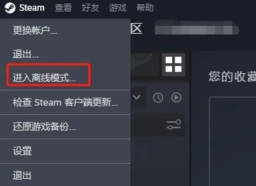
Steam 서버 연결에 문제가 있는 경우 어떻게 해야 하나요? 네트워크는 정상인데 Steam 서버에 연결할 수 없는 경우 어떻게 해야 하나요?
스팀 게임 플랫폼에는 게임 리소스가 많이 있는데, 사용자가 마음대로 플레이할 수 있습니다. 그런데 많은 사용자들이 스팀 서버 연결에 문제가 있다고 보고했습니다. 이제 이 사이트에서는 네트워크는 정상이지만 Steam이 서버에 연결할 수 없는 경우 문제를 해결하는 방법에 대해 사용자에게 자세히 소개하겠습니다. Steam 서버 연결에 문제가 있으면 어떻게 해야 하나요? 1. 오프라인 모드를 사용하여 Steam에 연결 문제가 있는 경우 창의 오프라인 모드 프롬프트에 따라 Steam을 열고 Steam 왼쪽 상단에 있는 아이콘을 클릭한 후 아래 그림의 지침에 따라 즉시 들어갈 수 있습니다. 오프라인 모드. 2. Steam 연결 속도를 높이세요. Steam 연결에 문제가 있는 경우 Steam 속도를 높일 수 있습니다.
Sep 03, 2024 pm 12:11 PM
Chrome에서 360 내비게이션을 취소하는 방법 Chrome에서 360 내비게이션을 취소하는 방법
Chrome에서 360 내비게이션을 취소하는 방법은 무엇입니까? 구글 크롬을 사용할 때 우리 각자의 습관에 맞춰 기본 네비게이션 설정을 할 수 있는데, 취소하고 싶다면 어떻게 해야 할까요? 일부 친구들은 작동 방법을 모르기 때문에 이 튜토리얼이 최신 밸리 작동 방법을 제공하는 데 도움이 되기를 바랍니다. 방법 단계: 1. 컴퓨터에서 브라우저를 열고 입력합니다. 2. 해당 페이지가 브라우저 페이지로 점프한 후 기본적으로 360 내비게이션이 열리는 것을 확인할 수 있습니다. 3. 브라우저 오른쪽 상단에 있는 점 3개를 클릭하세요. 4. 나타나는 옵션에서 설정 버튼을 클릭합니다. 5. 브라우저 설정 페이지로 들어가서 시작을 클릭하세요. 6. 이때 해당 설정의 특정 페이지에서 오른쪽을 클릭하시면 360 내비게이션이 설정되어 있는 것을 보실 수 있습니다.
Sep 03, 2024 pm 12:10 PM
Extreme PDF Reader에서 눈 보호 모드를 설정하는 방법 Extreme PDF Reader에서 눈 보호 모드를 설정하는 방법
Extreme PDF Reader는 PDF 문서를 인쇄하고 편집할 수 있는 소프트웨어입니다. 일부 사용자는 눈 보호 모드를 설정할 수 있는지 문의했습니다. Extreme PDF Reader를 사용하여 눈 보호 모드를 설정하는 방법에 대한 자세한 지침입니다. 설정 방법 1. 먼저 Extreme PDF Reader를 클릭하여 열고 해당 페이지에서 [문서 열기] 버튼을 찾아야 합니다. 2. 로컬 폴더를 열고 폴더에 설정해야 하는 PDF 파일을 찾습니다. 3. PDF 파일을 추가한 후 인쇄 설정을 하거나 PDF 파일의 스크린샷을 찍을 수 있습니다. 눈 보호 모드를 설정하려면 툴바의 [배경] 버튼에 마우스를 가져가세요. 4
Sep 03, 2024 pm 12:06 PM
Realtek High Definition Audio Manager에는 고급 설정이 없습니다. 어떻게 검색하나요?
Realtek High Definition Audio Manager를 사용하여 컴퓨터의 외부 사운드 볼륨을 설정하는 경우가 많지만 Realtek High Definition Audio Manager에 대한 고급 설정을 하려는 경우 고급 설정을 찾을 수 없습니다. 무슨 일인가요? 이 문제가 발생하더라도 걱정하지 마십시오. 아래 편집기에서 고급 설정을 검색하는 방법을 알려줄 것입니다. 구체적인 방법: 1. 시작을 클릭하고 제어판을 클릭합니다. 2. 클릭하여 Realtek High Definition Audio Manager를 엽니다. 3. 폴더 버튼을 클릭하세요. 4. 전면 패널 잭 감지를 비활성화하려면 확인란을 선택하고 확인을 클릭한 다음 전면과 후면을 동시에 출력하여 고급 설정을 지정합니다.
Sep 03, 2024 pm 12:06 PM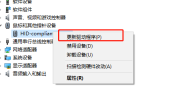
Daryou 드라이버가 마우스를 감지하지 못하면 어떻게 해야 합니까?
Daryou 드라이버가 마우스를 감지하지 못하면 어떻게 해야 합니까? 최근 일부 친구들이 Daryou 드라이버를 다운로드했지만 드라이버 소프트웨어를 다운로드하여 설치한 후 드라이버가 마우스를 감지할 수 없다는 사실을 발견했습니다. 그러면 이 문제를 어떻게 해결해야 합니까? 걱정하지 마십시오. 편집자가 아래에서 해결책을 소개할 것입니다. 해결 방법 1. 연결을 확인합니다. 먼저 하드웨어 장치가 컴퓨터에 연결되어 있는지 확인하고 USB를 연결해야 하는지 확인해야 합니다. 또한 자신의 컴퓨터 인터페이스 문제를 배제하기 위해 다른 컴퓨터에서도 테스트할 수 있습니다. . 2. 컴퓨터를 다시 시작합니다. 드라이버를 설치한 후 정상적으로 활성화하려면 컴퓨터를 다시 시작해야 하는 경우가 있으므로 컴퓨터를 다시 시작해 볼 수 있습니다. 3. 드라이버를 확인하려면 장치 관리자에 들어간 다음 해당 드라이버를 찾아 마우스 오른쪽 버튼을 클릭하여 업데이트할 수 있습니다.
Sep 03, 2024 pm 12:03 PM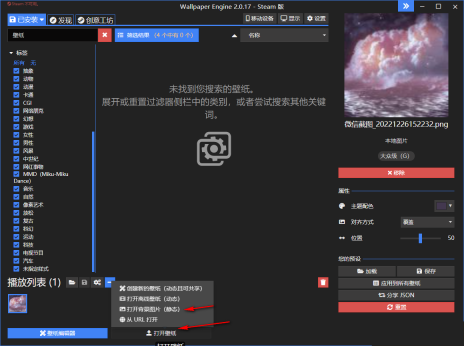
월페이퍼 엔진에서 잠금 화면 배경화면을 설정하는 방법 잠금 화면 배경화면을 설정하는 방법
사용자는 배경화면 엔진을 통해 자신이 좋아하는 사진을 검색하여 컴퓨터 배경화면을 만들거나, 자신이 저장한 사진을 배경화면 엔진으로 가져와 컴퓨터 배경화면으로 설정할 수 있습니다. 그렇다면 월페이퍼 엔진의 잠금 화면을 설정하는 방법은 무엇입니까? 필요한 친구는 편집자와 함께 와서 방법 튜토리얼을 살펴볼 수 있습니다. 방법 단계 1. 먼저 배경화면 엔진을 두 번 클릭하여 열고, 열리는 창에서 페이지 하단의 [배경화면 열기] 버튼을 클릭한 후 필요에 따라 열 경로를 선택합니다. [내 배경화면]에서 열어서 선택하세요. 2. 그러면 그림과 같이 [설치됨] 페이지에 추가한 사진을 볼 수 있습니다.
Sep 03, 2024 pm 12:03 PM
Word 문서 앞에 공백 단어가 있지만 업로드할 수 없는 문제를 해결하는 방법에 대한 튜토리얼
단어를 편집할 때 앞부분은 비어 있지만 단어를 삽입할 수 없는 문제에 직면하게 됩니다. 그렇다면 무슨 일이 일어나고 있는 걸까요? 이 사이트에서는 사용자에게 Word 문서 앞의 빈 단어가 업로드되지 않는 문제를 해결하는 방법에 대한 튜토리얼을 자세히 소개합니다. Word 문서 앞부분에 빈 단어를 추가할 수 없는 문제 해결 방법 튜토리얼 1. 홈 탭에 표시된 단락 기호 아이콘을 클릭하면 문서에 서식 표시가 나타나는 것을 볼 수 있습니다. 2. 단락 표시 아이콘을 클릭했을 때 단락 표시 아이콘이 표시되지 않으면 왼쪽 상단의 파일을 클릭한 후 옵션을 클릭하고 창의 표시 표시줄에서 클릭하여 모든 서식 표시를 확인하고 확인하면 됩니다. 편집 인터페이스로 돌아가면 이 표시됩니다. 3. 구간 나누기 앞에 마우스를 위치시킨 후 삭제 키를 눌러 진입합니다.
Sep 03, 2024 pm 12:02 PM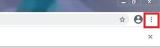
Google Chrome에서 즐겨찾기를 내보내는 방법 Google Chrome에서 즐겨찾기 내보내기를 소개합니다.
많은 친구들이 Google Chrome을 사용하여 다양한 웹페이지에 액세스하고 이러한 웹사이트를 즐겨찾기에 추가합니다. 이제 이 콘텐츠를 다른 곳에서 사용하기 위해 내보내고 싶지만 많은 친구들이 이 문제에 대응하여 다음을 사용합니다. 이 소프트웨어 튜토리얼의 편집자는 오늘의 내용이 모든 사람이 문제를 해결하는 데 도움이 되기를 바랍니다. Google Chrome 즐겨찾기를 내보내는 방법: 1. 먼저 브라우저를 열고 오른쪽 상단에 있는...을 클릭합니다. 2. 팝업 메뉴에서 북마크 관리자를 클릭한 후 북마크를 클릭하세요. 3. 북마크에서...을 계속 클릭하세요. 4. 아래 북마크 내보내기를 클릭하세요. 5. 그런 다음 경로를 선택하고 저장을 클릭합니다.
Sep 03, 2024 pm 12:02 PM
WPS 문서에서 원고용지에 가로선을 설정하는 방법 WPS 문서에서 원고용지에 가로선을 설정하는 방법
WPS 문서에서 줄이 그어진 종이 효과를 만드는 방법은 무엇입니까? 사실 조작 방법은 매우 간단합니다. 먼저 원고지를 클릭하고, 열린 창에서 원고지 방법을 클릭한 후, 그리드 색상을 설정해 보세요. 더 알고 싶은 친구들을 위해 아래에서 자세히 소개하겠습니다. 다음 방법을 참조하여 시도해 볼 수 있습니다. 설정 방법 1. 컴퓨터에서 WPS 문서를 두 번 클릭하여 엽니다. 2. 페이지 탭에서 원고 용지를 클릭하고 열리는 창에서 원고 용지 모드 사용을 클릭하여 선택한 다음 그리드의 드롭다운 화살표를 클릭하여 선 선을 선택합니다. 3. 실제 필요에 따라 그리드 색상, 용지 크기, 용지 방향, 중국어 습관에 따라 첫 번째와 마지막 문자를 제어할지 여부, 구두점이 경계를 넘도록 허용할지 여부 등을 설정합니다. 오른쪽 상단에서 확인을 클릭하세요. 4. 성공적인 제작을 보실 수 있습니다.
Sep 03, 2024 pm 12:01 PM
360 브라우저에서 즐겨찾기에 있는 북마크를 다른 브라우저로 이동하는 방법
우리는 컴퓨터를 사용할 때 여러 개의 브라우저를 사용하게 되는데, 많은 사용자들이 자주 방문하는 웹사이트를 북마크에 추가하고 다른 웹사이트로 옮겨 편리하게 접속하게 될 것이라고 생각합니다. 그렇다면 정확히 어떻게 작동합니까? 이 사이트에서 사용자에게 자세히 소개하겠습니다. 360 브라우저에서 즐겨찾기에 있는 북마크를 다른 브라우저로 이동하는 방법은 무엇입니까? 1. 360 브라우저 컬렉션 - 내보내기. 2. IE 브라우저 또는 HTML 파일로 내보내도록 선택합니다. (1) HTML 파일을 데스크탑에 저장합니다. (2) IE 브라우저로 내보냅니다. 3. 다른 브라우저에서 컬렉션 관리자를 엽니다. 4. 컬렉션 관리자에서 컬렉션 가져오기를 선택합니다. 5. 컬렉션을 가져오고 이전 작업을 기반으로 해당 가져오기 방법을 선택합니다. (1) IE 브라우저로 가져옵니다. (2)HT
Sep 03, 2024 pm 12:00 PM
핫툴 태그

Undresser.AI Undress
사실적인 누드 사진을 만들기 위한 AI 기반 앱

AI Clothes Remover
사진에서 옷을 제거하는 온라인 AI 도구입니다.

Undress AI Tool
무료로 이미지를 벗다

Clothoff.io
AI 옷 제거제

Video Face Swap
완전히 무료인 AI 얼굴 교환 도구를 사용하여 모든 비디오의 얼굴을 쉽게 바꾸세요!

인기 기사
Windows 11 KB5054979의 새로운 기능 및 업데이트 문제를 해결하는 방법
KB5055523을 수정하는 방법 Windows 11에 설치되지 않습니까?
KB5055518을 수정하는 방법 Windows 10에 설치되지 않습니까?
R.E.P.O.의 모든 적 및 괴물의 강도 수준
Blue Prince : 지하실에가는 방법

뜨거운 도구

vc9-vc14(32+64비트) 런타임 라이브러리 모음(아래 링크)
phpStudy 설치에 필요한 런타임 라이브러리 모음을 다운로드하세요.

VC9 32비트
VC9 32비트 phpstudy 통합 설치 환경 런타임 라이브러리

PHP 프로그래머 도구 상자 정식 버전
Programmer Toolbox v1.0 PHP 통합 환경

VC11 32비트
VC11 32비트 phpstudy 통합 설치 환경 런타임 라이브러리

SublimeText3 중국어 버전
중국어 버전, 사용하기 매우 쉽습니다.







